-

Jika Terjadi Masalah
-
Cara Penanganan Standar
-
Masalah dengan Daftar Baru dan Pindah Akun
-
Masalah dengan Akun dan Profil
-
Masalah dengan Obrolan
-
Masalah dengan Item Berbayar (Stiker, Emotikon, Koin, dsb.)
-
Masalah terkait Teman
-
Masalah terkait Grup
-
Masalah dengan Pemberitahuan
-
Masalah saat Panggilan Suara dan Panggilan Video
-
Cara Penanganan Standar
-

Kondisi Penggunaan dan Pengaturan LINE
-

Pindah Akun dan Daftar Baru LINE
-

Akun LINE dan Profil
-

Item Berbayar (Stiker, Emotikon, Koin, dsb.)
-

Teman dan Grup
-

Obrolan dan Panggilan
-

Pemberitahuan
-

Menggunakan LINE dengan Lebih Praktis
-

Keamanan dan Privasi
-

Kemitraan
Informasi Dasar tentang Grup
Pengguna bisa membuat grup untuk anggota keluarga, teman, kolega kerja, dan sebagainya sesuai dengan keperluan, lalu mengundang teman ke grup tersebut.
Daftar Isi:
- Cara membuat grup
- Cara mengundang ke grup atau membatalkan undangan
- Cara bergabung ke grup atau menolak undangan grup
Cara membuat grup
1. Tekan tab Beranda >
 di kanan atas layar > Buat Grup
di kanan atas layar > Buat Grup2. Pilih teman yang akan ditambahkan ke grup, lalu tekan Berikutnya
3. Masukkan nama grup, lalu tekan Buat
Mengenai fitur Anggota Otomatis Bergabung
Fitur ini mengatur cara anggota bergabung ke grup, yaitu secara pilihan atau otomatis. Jika grup dibuat dalam keadaan fitur dimatikan, fitur tidak akan bisa dinyalakan ke depannya.
Jika fitur dinyalakan
Teman yang diundang akan tergabung ke grup secara otomatis.
Jika fitur dimatikan
Teman yang diundang akan menerima pesan undangan. Dari pesan tersebut, teman bisa memilih untuk bergabung atau menolak undangan grup.
Teman yang menerima pesan undangan tidak akan menjadi anggota grup selama teman tersebut belum memilih untuk bergabung ke grup dengan menekan tombol Bergabung.
Catatan: Undangan grup yang telah ditolak tidak akan diberitahukan ke pembuat grup (akan ditampilkan sebagai anggota Tertunda)
Cara mengundang ke grup atau membatalkan undangan
Setelah bergabung dengan grup, anggota akan bisa melihat isi Note dan album yang dipos sejak undangan ke anggota tersebut dikirimkan sampai dengan disetujuinya undangan tersebut. Akan tetapi, obrolan yang bisa dilihat adalah obrolan yang dikirimkan setelah anggota tersebut bergabung ke grup.
Jumlah pengguna yang bisa diundang ke satu obrolan grup:
• Jika fitur Anggota Otomatis Bergabung dimatikan: Maksimum 499 orang (tidak termasuk diri sendiri)
• Jika fitur Anggota Otomatis Bergabung dinyalakan: Maksimum 99 orang (tidak termasuk diri sendiri)
Cara mengundang ke grup
 PENTING
PENTING- Baik pengguna yang diundang maupun yang mengundang menggunakan aplikasi LINE versi terbaru
- Pengguna yang mengundang telah menyalakan fitur Undang dengan Tautan/Kode QR dari
 di bagian atas ruang obrolan grup > Pengaturan
di bagian atas ruang obrolan grup > Pengaturan1. Tekan
 di bagian atas layar obrolan grup > Undang
di bagian atas layar obrolan grup > Undang2. Undang anggota dengan salah satu cara berikut
- Pilih teman yang ingin diundang dari daftar Teman > Undang (teman yang sudah bergabung atau sedang diundang akan ditampilkan dengan warna abu-abu)
- Tekan Kode QR > bagikan kode QR yang ditampilkan kepada pengguna yang ingin diundang
- Tekan Tautan Undangan > Salin Tautan Undangan > bagikan salinan tautan kepada pengguna yang ingin diundang
- Tekan Email, lalu kirimkan kode QR kepada pengguna yang ingin diundang melalui email
- Tekan SMS > OK, lalu kirimkan SMS kepada pengguna yang ingin diundang
Nama pengundang pada undangan yang dikirim melalui email atau SMS adalah nama tampilan yang diatur di LINE. Jika terjadi masalah seperti email undangan yang tidak sampai, silakan hubungi operator kartu SIM yang digunakan.
 Referensi
ReferensiJika pengguna yang tidak dikenal bergabung ke dalam grup, silakan cek halaman Bantuan "Grup dimasuki oleh pengguna yang tidak dikenal".
Cara membatalkan undangan
 Referensi
Referensi1. Tekan
 di bagian atas layar obrolan grup > Anggota
di bagian atas layar obrolan grup > Anggota2. Tekan nama anggota yang akan dibatalkan undangannya dari daftar Tertunda
3. Tekan Batal
Cara bergabung ke grup atau menolak undangan grup
1. Tekan tab Beranda > Grup > Undangan Grup > nama grup yang mengundang
2. Tekan Bergabung atau Tolak
Jika undangan ke grup tidak sengaja ditolak, silakan minta salah satu anggota yang sudah bergabung di grup yang dimaksud untuk membatalkan undangan yang sudah dikirimkan lalu mengirimkan undangan sekali lagi.
 Referensi
ReferensiHalaman Bantuan terkait
Muncul eror saat membuat, menghapus, atau mengundang pengguna ke grup
Apakah halaman ini berguna?
Terima kasih atas masukan Anda.
Mohon maaf jika Anda merasa demikian. Mohon bantuannya untuk memberitahukan masalah pada halaman Bantuan ini.
Catatan:
- Harap untuk tidak menuliskan informasi pribadi
- Kami tidak memberikan respons atas komentar yang diberikan dari form ini。
Daftar Isi:
- Cara mengubah nama grup
- Cara mengubah nama anggota grup
- Cara mengubah ikon dan sampul profil grup
Cara mengubah nama grup
Nama grup bisa diubah dengan langkah berikut ini.
1. Tekan tab Beranda > Grup > grup yang dimaksud
2. Tekan Pengaturan (
 ) > Nama Grup
) > Nama Grup3. Masukkan nama grup yang ingin digunakan, lalu tekan Simpan
Cara mengubah nama anggota grup
Untuk mengubah nama anggota yang tergabung di grup, silakan cek halaman Bantuan "Langkah untuk mengubah nama tampilan teman".
Cara mengubah ikon dan sampul profil grup
Ikon dan sampul profil grup bisa diubah dengan langkah berikut ini.
Mengubah ikon profil grup
1. Tekan tab Beranda > Grup > grup yang dimaksud2. Tekan Pengaturan (
 ) > ikon profil
) > ikon profil3. Tekan Buka Kamera, atau Pilih Ikon Profil > Pilih Foto
4. Ambil foto, atau pilih foto
5. Sesuaikan ukuran yang diinginkan di layar pratinjau, lalu tekan Berikutnya
6. Edit seperlunya, lalu tekan Selesai
 Referensi
Referensi .
.
Mengubah sampul profil grup
1. Tekan tab Beranda > Grup > grup yang dimaksud2. Tekan lama sampul profil grup
3. iOS: Tekan Ambil foto sampul grup atau Ubah foto sampul grup
Android: Tekan Ubah foto sampul grup
4. Ambil foto, atau pilih foto
5. Sesuaikan ukuran yang diinginkan di layar pratinjau, lalu tekan Berikutnya
6. Edit seperlunya, lalu tekan Selesai
Halaman Bantuan terkait
Mengubah suara pemberitahuan
Apakah halaman ini berguna?
Terima kasih atas masukan Anda.
Terima kasih atas masukan yang diberikan.
Kami sangat menghargai semua saran untuk perbaikan yang bisa Anda berikan untuk halaman Bantuan ini. Mohon beritahu kami jika ada masukan lain mengenai konten ini.
Catatan:
- Harap untuk tidak menuliskan informasi pribadi
- Kami tidak memberikan respons atas komentar yang diberikan dari form ini
Mohon maaf jika Anda merasa demikian. Mohon bantuannya untuk memberitahukan masalah pada halaman Bantuan ini.
Catatan:
- Harap untuk tidak menuliskan informasi pribadi
- Kami tidak memberikan respons atas komentar yang diberikan dari form ini。
Daftar Isi:
- Cara meninggalkan grup
- Cara menghapus grup
- Cara memblokir grup
Cara meninggalkan grup
Untuk meninggalkan grup, silakan ikuti langkah berikut ini.
 PENTING
PENTINGSelain itu, setelah grup ditinggalkan, konten yang dipos oleh diri sendiri tidak bisa dihapus. Jika ada informasi (pesan obrolan, album, atau Note) yang tidak diperlukan, silakan hapus terlebih dahulu sebelum meninggalkan grup.
 di bagian atas layar obrolan grup > Tinggalkan
di bagian atas layar obrolan grup > Tinggalkan2. Tekan Tinggalkan atau Ya
Catatan: Begitu grup ditinggalkan, pesan pemberitahuan "XX meninggalkan grup." akan ditampilkan ke seluruh anggota grup
Cara menghapus grup
Grup bisa dihapus dengan meninggalkan grup tersebut setelah menghapus semua anggota lainnya.
 PENTING
PENTING Referensi
Referensi di bagian atas layar obrolan grup > Anggota
di bagian atas layar obrolan grup > Anggota2. Tekan Edit
3. iOS: Tekan
 di samping kiri anggota yang ingin dihapus > Hapus > Hapus
di samping kiri anggota yang ingin dihapus > Hapus > HapusAndroid: Tekan Hapus di samping kanan anggota yang ingin dihapus > Ya
4. Tekan
 di bagian atas layar obrolan grup > Tinggalkan
di bagian atas layar obrolan grup > Tinggalkan5. Tekan Tinggalkan atau Ya
Cara memblokir grup
Berdasarkan spesifikasi LINE, tidak ada fitur untuk memblokir grup secara langsung. Akan tetapi, berikut beberapa cara yang bisa digunakan sebagai gantinya.
Catatan: Pengguna juga bisa memblokir masing-masing anggota yang tergabung di grup, tetapi pesan dari anggota tersebut akan tetap ditampilkan di ruang obrolan grup
• Tinggalkan grup
Pesan dari grup yang sudah ditinggalkan tidak akan diterima lagi.
• Matikan pemberitahuan grup
Pemberitahuan tentang pesan masuk di grup yang bersangkutan tidak akan diterima.
• Sembunyikan grup
Ruang obrolan grup yang telah disembunyikan akan terhapus dari daftar ruang obrolan. Akan tetapi, ruang obrolan tersebut akan ditampilkan kembali begitu ada pesan obrolan baru di grup.
Halaman Bantuan terkait
Muncul eror saat membuat, menghapus, atau mengundang pengguna ke grup
Apakah halaman ini berguna?
Terima kasih atas masukan Anda.
Terima kasih atas masukan yang diberikan.
Kami sangat menghargai semua saran untuk perbaikan yang bisa Anda berikan untuk halaman Bantuan ini. Mohon beritahu kami jika ada masukan lain mengenai konten ini.
Catatan:
- Harap untuk tidak menuliskan informasi pribadi
- Kami tidak memberikan respons atas komentar yang diberikan dari form ini
Mohon maaf jika Anda merasa demikian. Mohon bantuannya untuk memberitahukan masalah pada halaman Bantuan ini.
Catatan:
- Harap untuk tidak menuliskan informasi pribadi
- Kami tidak memberikan respons atas komentar yang diberikan dari form ini。
- Apa yang dimaksud dengan fitur penyebutan?
- Cara menggunakan fitur penyebutan
- Membalas pesan setelah disebut
- Hal-hal yang perlu diperhatikan saat menggunakan fitur penyebutan
Apa yang dimaksud dengan fitur penyebutan?
Fitur penyebutan adalah fitur untuk mengirimkan pesan dengan cara menyebut nama anggota tertentu di ruang obrolan grup.
Cara menggunakan fitur penyebutan
Untuk menggunakan fitur penyebutan, silakan ikuti langkah berikut ini.
1. Di ruang obrolan, masukkan "@" ke kolom untuk memasukkan pesan

2. Tekan nama pengguna yang akan disebut
Untuk menyebut semua anggota di ruang obrolan yang bersangkutan, pilih "@all"
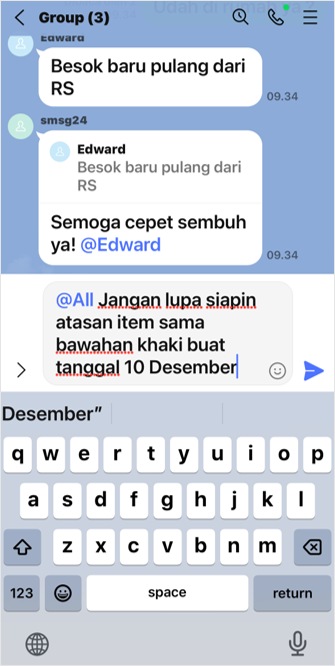
3. Masukkan pesan, lalu kirimkan
Catatan: Saat disebut, pengguna yang menyalakan pemberitahuan akan menerima pesan pemberitahuan "Anda disebut."

Membalas pesan setelah disebut
Saat disebut di ruang obrolan, pengguna bisa saling menyebut dengan memasukkan "@", lalu memilih nama pengguna yang bersangkutan.
Beda fitur penyebutan dengan fitur Balas
Fitur penyebutan: Mengirim pesan dengan menyebut anggota tertentu di ruang obrolan

Fitur Balas: Membalas pesan tertentu di ruang obrolan

Hal-hal yang perlu diperhatikan saat menggunakan fitur penyebutan
Berikut beberapa hal yang perlu diperhatikan saat menggunakan fitur penyebutan.
- Isi pesan saat menyebut anggota tertentu juga bisa dibaca oleh semua anggota lain di ruang obrolan yang bersangkutan
- Ada kalanya pengguna yang disebut tidak menerima pemberitahuan tentang hal tersebut jika pengguna tersebut mematikan pengaturan pemberitahuan penyebutan di ruang obrolan
Apakah halaman ini berguna?
Terima kasih atas masukan Anda.
Terima kasih atas masukan yang diberikan.
Kami sangat menghargai semua saran untuk perbaikan yang bisa Anda berikan untuk halaman Bantuan ini. Mohon beritahu kami jika ada masukan lain mengenai konten ini.
Catatan:
- Harap untuk tidak menuliskan informasi pribadi
- Kami tidak memberikan respons atas komentar yang diberikan dari form ini
Mohon maaf jika Anda merasa demikian. Mohon bantuannya untuk memberitahukan masalah pada halaman Bantuan ini.
Catatan:
- Harap untuk tidak menuliskan informasi pribadi
- Kami tidak memberikan respons atas komentar yang diberikan dari form ini。
Terima kasih atas masukan yang diberikan.
Kami sangat menghargai semua saran untuk perbaikan yang bisa Anda berikan untuk halaman Bantuan ini. Mohon beritahu kami jika ada masukan lain mengenai konten ini.
Catatan:
- Harap untuk tidak menuliskan informasi pribadi
- Kami tidak memberikan respons atas komentar yang diberikan dari form ini